Erstellen von dynamischen Ansichten und Diagrammen
Dynamische Ansichten können über das Fenster Extras in der Arbeitsblattansicht hinzugefügt werden. Sie können dynamische Diagramme aus Ihren dynamischen Ansichten zu Ihren Arbeitsblättern hinzufügen.
Dynamische Ansichten im Fenster Extras eines neuen Arbeitsblatts
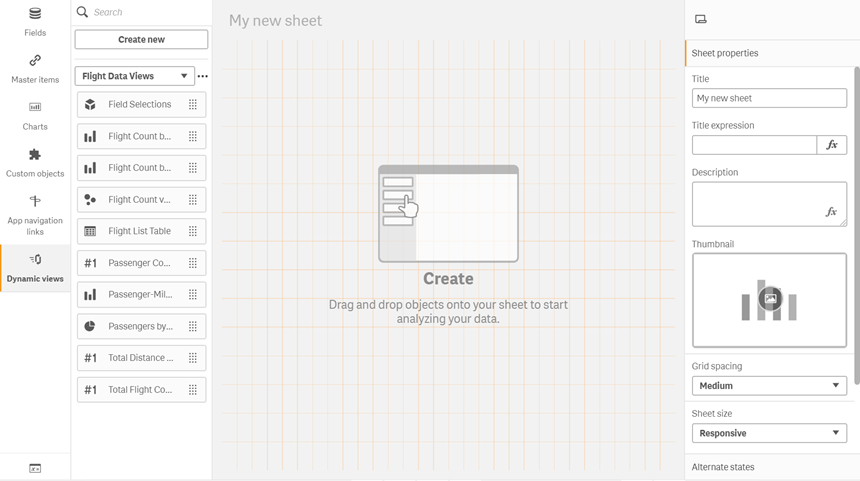
Erstellen von dynamischen Ansichten
Wenn Sie eine dynamische Ansicht erstellen, können Sie begrenzen, wie viele Zeilen als Teil der dynamischen Ansicht genutzt werden. Damit lässt sich verhindern, dass zu viele Zeilen zurückgegeben werden, wenn Ihre dynamischen Ansichten eine Verbindung zu einem sehr großen Datensatz herstellen.
Gehen Sie folgendermaßen vor:
- Klicken Sie im Modus Bearbeiten eines Arbeitsblatts auf Dynamische Ansichten.
- Klicken Sie auf Neu erstellen.
- Geben Sie nach Name einen Namen für die Ansicht ein.
- Wählen Sie nach Vorlage-App eine Vorlage-App aus.
- Wählen Sie nach Zeilenlimit optional die Verwendung einer Zeilenlimitformel aus und legen Sie optional die Maximale Zeilenanzahl fest.
- Klicken Sie auf Erstellen.
Hinzufügen von dynamischen Diagrammen zu Arbeitsblättern
Dynamische Diagramme können über das Fenster Extras zu Arbeitsblättern hinzugefügt werden.
Wenn Sie Bearbeitungsberechtigungen in der Vorlage-App haben, können Sie das Master-Diagramm bearbeiten, auf dem das dynamische Diagramm basiert.
Um ein dynamisches Diagramm zu bearbeiten, wählen Sie in einem Arbeitsblatt im Modus Bearbeiten ein dynamisches Diagramm aus und wählen Sie Quell-App bearbeiten.
Bearbeiten von dynamischen Ansichten
Sie können Ihre dynamischen Ansichten bearbeiten und die Zeilenlimits ändern. Die von einer dynamischen Ansicht verwendete Vorlage-App kann nicht geändert werden.
Gehen Sie folgendermaßen vor:
- Wählen Sie eine dynamische Ansicht aus der Dropdown-Liste der dynamischen Ansichten aus.
- Klicken Sie auf
und auf
.
